本文目标读者为阿里云服务器使用菜鸟,亦经验丰富者和大神批评指正!
要使用阿里云服务器(ECS),首先要知道ECS是个什么玩意。你可以简单粗暴地把它看作一台你可以远程访问的主机,没错,它就是一台和你正在使用的电脑差不多的主机。看了下面的操作界面,你就会对ECS这个东西产生那么一丝,可能不知一丝的亲切感:
windows server 2008 32位 界面
你可以通过远程像操作你的主机一样操作你的服务器,ECS支持目前系统大多数主流的操作系统,本文将以windows server 2008 为例进行演示。你可以在服务器上做很多东西,本文将要介绍的是,在服务器上利用JDK1.7+Tomcat7+Mysql5.5环境发布struts2项目。下面是具体且完整的操作步骤:
1.购买服务器
先说两句,阿里云提供免费使用(2015年4月)和购买后5天内无条件退款,如果你不是长久使用且不着急使用,可以申请免费使用,如果急用,可以先购买,5天内申请退款就行了。
(1)登录 阿里云 官方网站(注册我就不说了),你就能看到 购买云服务器ECS 的图标,进去选择自己需要的配置(不懂的稍稍研究一下页面的内容就能懂了)。
需要注意的是,对于 镜像类型,如果你在公共镜像找不到你要的,你还可以选择市场镜像,里面有很多免费的镜像可用。对于这里的“镜像”,你可以根据一下不太准确的例子感官地理解:如名为 ‘Java运行环境(Centos 64位 | OpenJDK1.7)’的镜像,简单理解为可以帮助你一键拥有在Centos 下的Java运行环境。还要注意的是,过程中涉及到密码的,最好都记下来,后面可能或使用到。
(2)购买完成后,查看管理控制台,
可以看到你的 ‘云服务器ECS’ 为1台,而且你可以在‘工具与镜像’中切换镜像。
进入‘云服务器ESC’你可以看到一个运行中的实例,这表示你的账号下,有一台云服务器在运行
进入这个实例后,可以对这个实例进行管理。
2.远程桌面连接
什么是远程连接?试过QQ的远程桌面控制吗?对,就是你通过你的电脑远程控制服务器。
(1)进入实例后,看看页面的右边有个‘更多’的下来菜单,里面有两个非常重要选项‘重置密码’和‘连接管理终端’,待会儿会解释。注意这里的IP地址,后面连接时会用到。
(2)有两种方法远程连接到服务器,先说第一种:
a.通过(1)中所说的‘连接管理终端’选项,点击后先让你输入‘管理终端密码’,这个密码是在购买完成后系统要求你复制下来的密码;输入后,界面要求你按CTRL+ALT+DELETE,页面左上角有‘发送远程命令’下拉按钮,选择这个命令选项就可以了
看到上面这个页面后,如果你购买时没有设密码,就选择(1)中的‘重置密码’,重置完后在这里输入就完成在浏览器远程连接服务器了。
b.现在是第二种连接方法,调出DOS窗口(WIN键+R 或 开始->运行),输入‘mstsc’回车,调出远程桌面连接窗口(也可以在‘开始’中找到)
这里输入IP地址,也就是(1)中提到的,带有(公)的IP地址。点击‘连接’,要求输入用户名密码,如果你购买是已经创建用户名密码,就用你定义的用户名密码登录,如果没有设置密码,就用上面说的方法重置密码,然后用户名输入Administrator,回车,大功告成,远程连接成功。
推荐大家使用第二中连接方式,为啥呢?
如果你想把本地的文件放到服务器上,咋办?在服务器上装个QQ,然后QQ文件传输过去就行了。哈哈,如果你不怕被人笑的话。对于文件传输,你可以通过FTP,对于FTP怎么弄,自行百度。这里介绍另一种简单的方法:
先关掉你的连接,再来一遍win+R,输入‘mstsc’回车,先别急着远程连接,在‘远程桌面连接’框中有没有看到‘选项’这个按钮?没看到的再找找。点开它,选择‘本地资源’标签,点击‘详细信息’按钮
展开‘驱动器’,选择一个盘,这个盘是用来将本地资源共享到远程服务器的,比如我勾选了F盘,那么当我连接了服务器后,服务器可以直接从我本地的F盘去数据。不明白?先走着,很快你就知道这是怎么回事了。
确定,选择‘常规’标签,填写IP地址和用户名后,点击保存,下次再连接这个服务器时,就会自动把这个盘作为共享盘
现在再连接试试,进入服务器后,打开我的电脑,就可以看到本地F盘的文件了,只要你将你想要传到服务器的文件挪到F盘,服务器就可以直接把它复制走(当然,这里的复制还是通过网络传输的,速度会慢一点,大文件还是建议用FTP)。
到此,服务器连接完成,关于服务器环境配置,项目部署及部署中出现的一些问题的解决方案,将于下一篇文章中介绍。








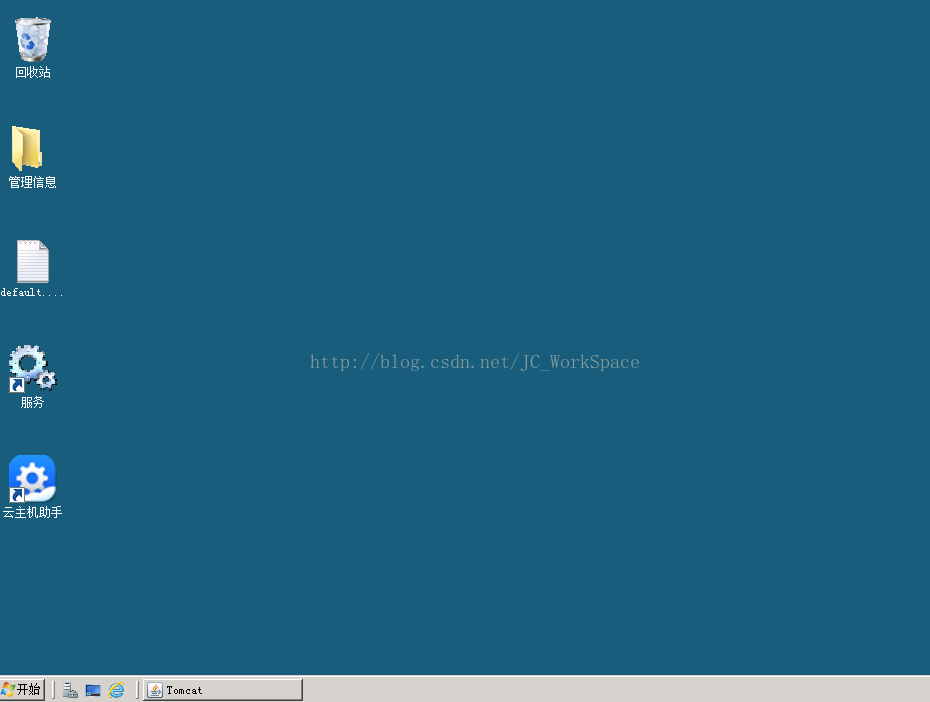
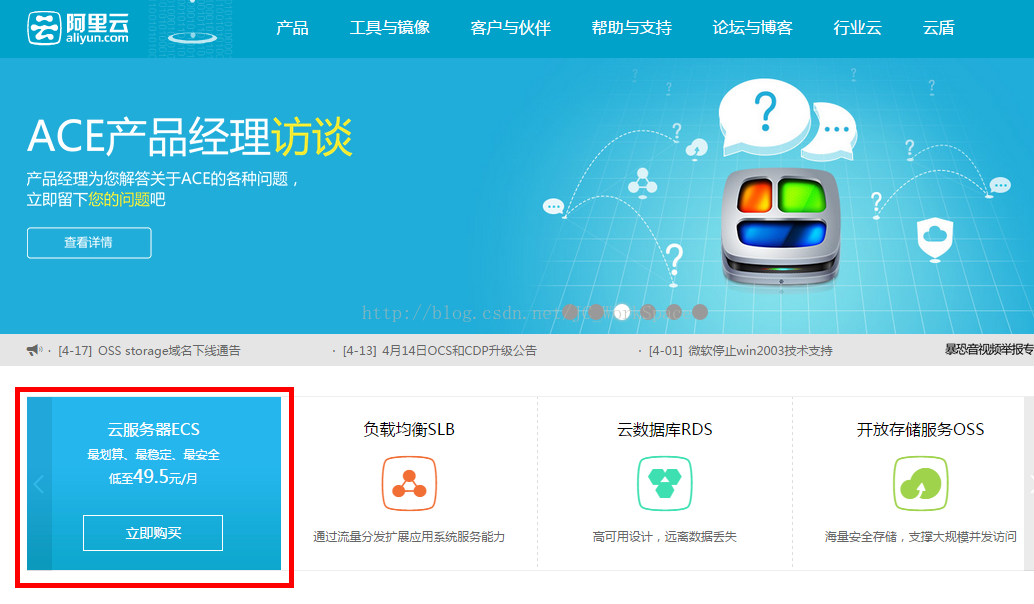


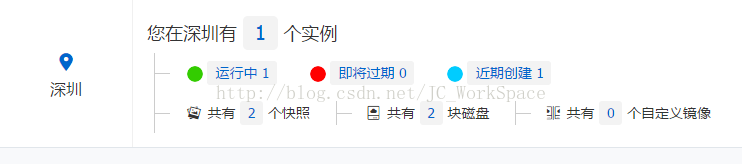

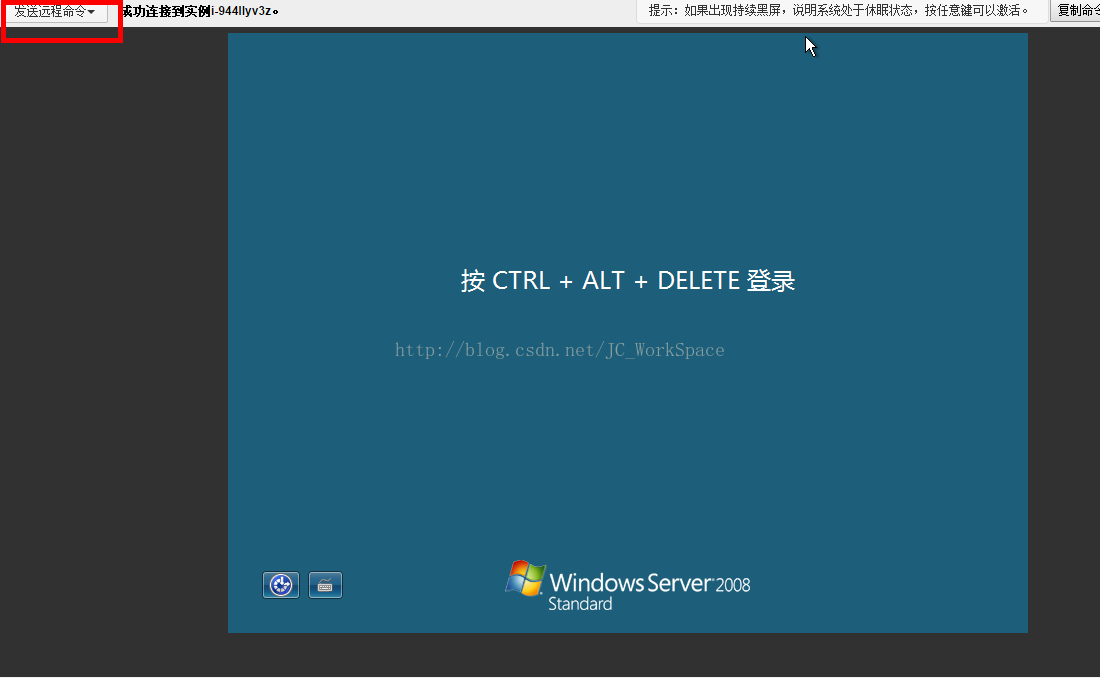
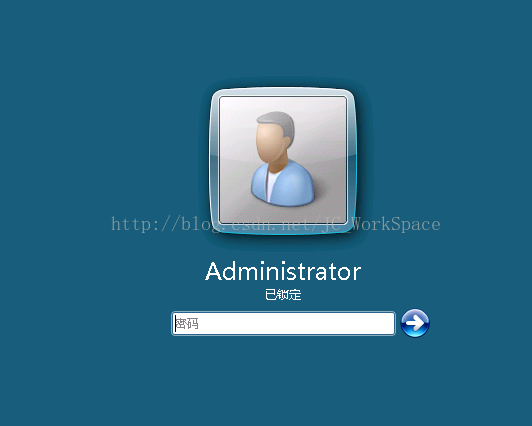

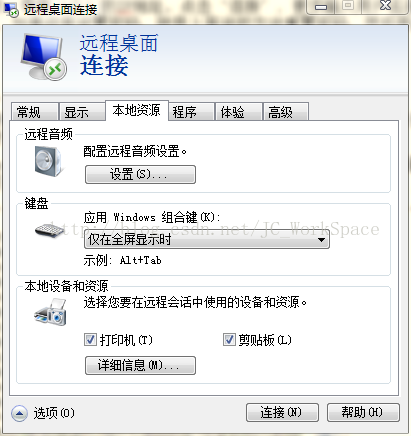
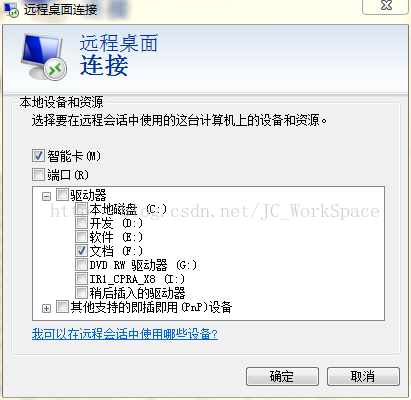
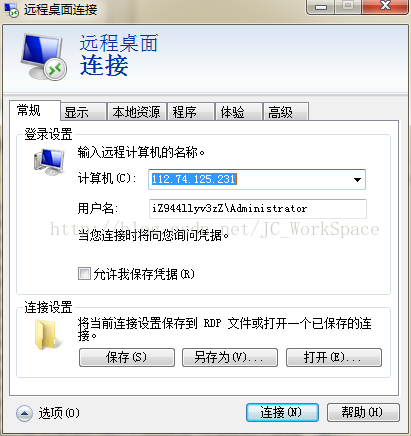














 4148
4148

 被折叠的 条评论
为什么被折叠?
被折叠的 条评论
为什么被折叠?








